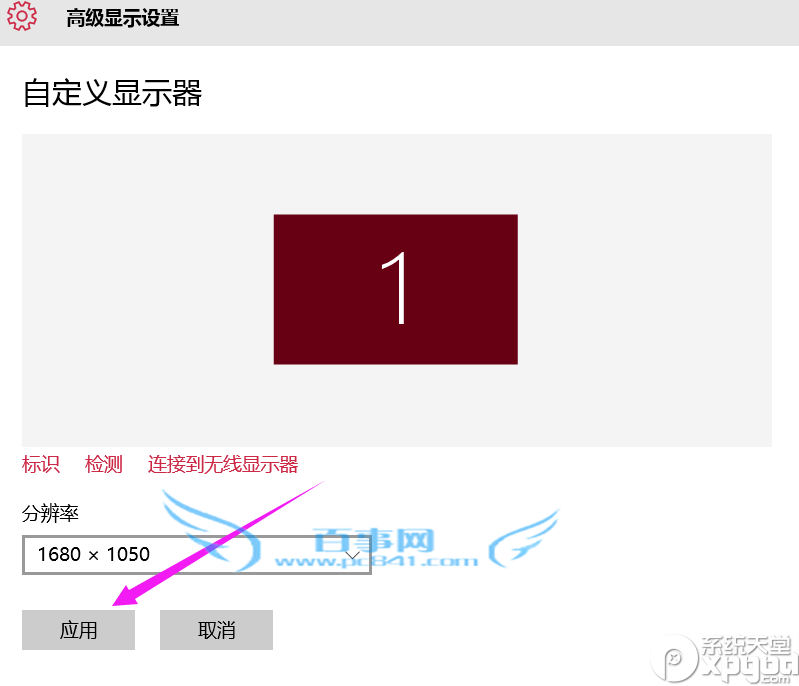win10分辨率怎么设置?相信有大多数的小伙伴都有遇到这个问题吧,win10分辨率要如何设置呢。那要如何解决这一错误呢,下文小编就为大家带来win10分辨率设置教程,需要的朋友快去看看吧。
我们打开电脑之后可以看到在电脑的左下角会有一个win图标,我们单击该图标之后会弹出很多选项供我们选择,此时我们单击“设置”按钮。
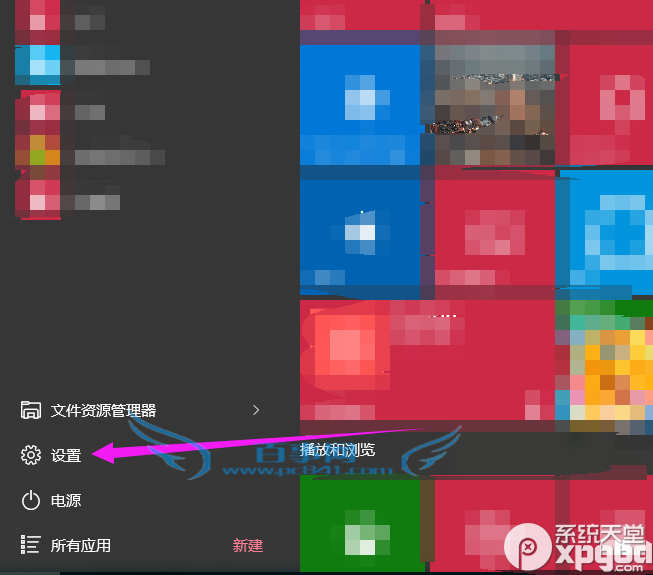
然后就会弹出一个对话框,在弹出的对话框上会有一个“系统”选项,单击该选项。
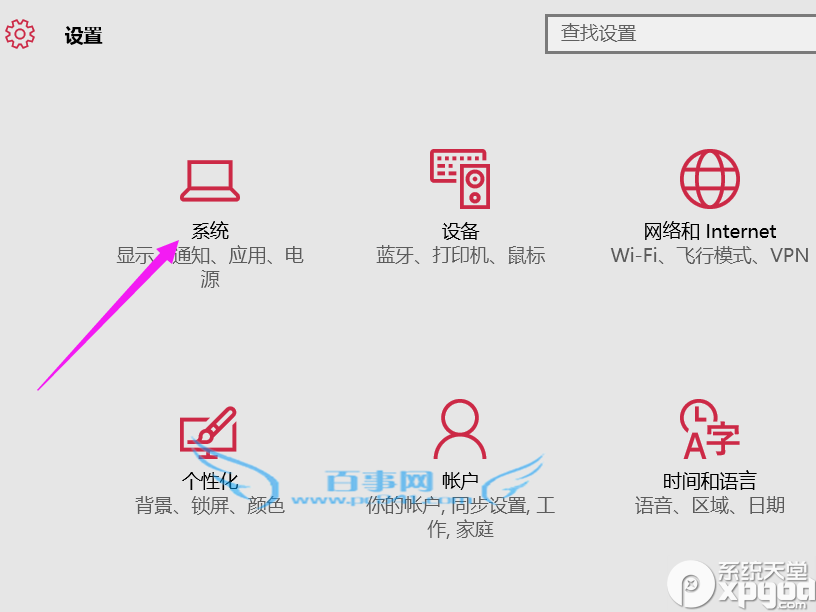
接下来我们就会看到在面板的右侧底部位置会有一个“高级显示设置”选项,我们单击该选项。
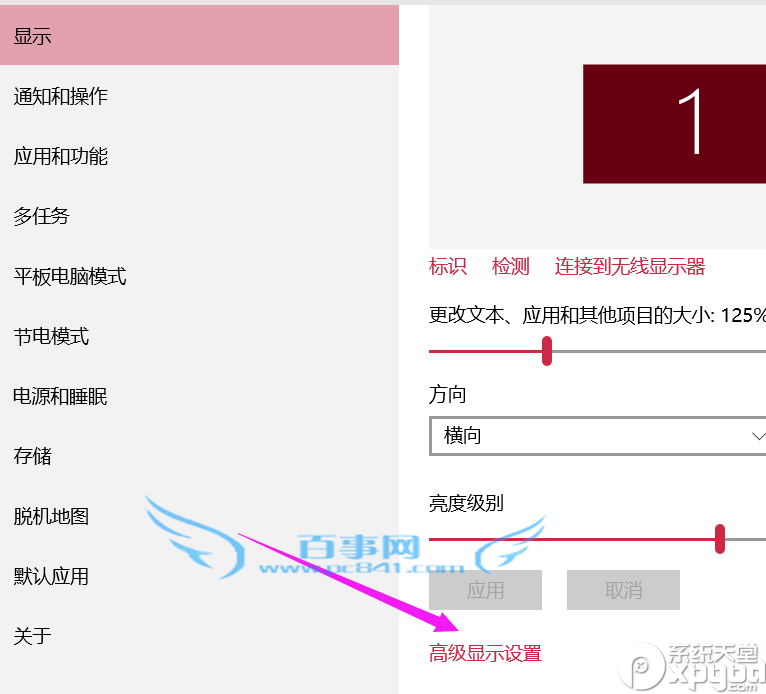
单击之后就会进入到设置分辨率面板了,此时在分辨率下方会显示我们现在电脑的分辨率是多少,我们单击分辨率后方的三角形按钮。

然后就会有很多分辨率供我们选择,我们单击想要设置的分辨率。
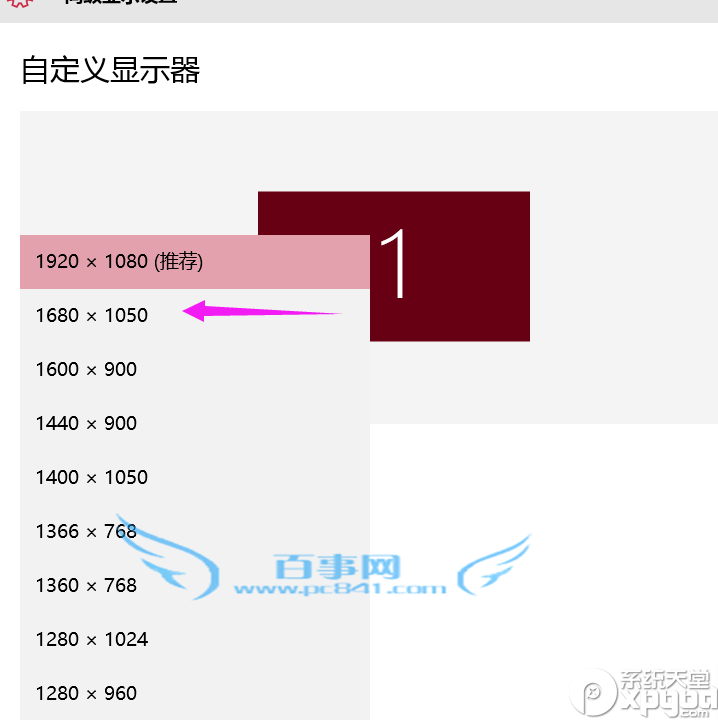
选择好分辨率之后会回到如图所示面板,此时我们单击底部的“应用”按钮即可保存分辨率。